Handleiding voor beginners
Verwachte leestijd: 11 minuten
Met een draadloos netwerk hebt u internet in uw hele woning, zonder overal kabels aan te moeten sluiten. In dit Tips & trucs artikel laten we u zien hoe het werkt en wat u er precies voor nodig hebt.

Internetabonnement
Wie graag wil internetten, vraagt als eerst een abonnement aan bij een provider. Dat kan in combinatie met een abonnement voor televisie en telefonie, maar ook enkel internet is mogelijk. Er zijn verschillende aanbieders in Nederland.
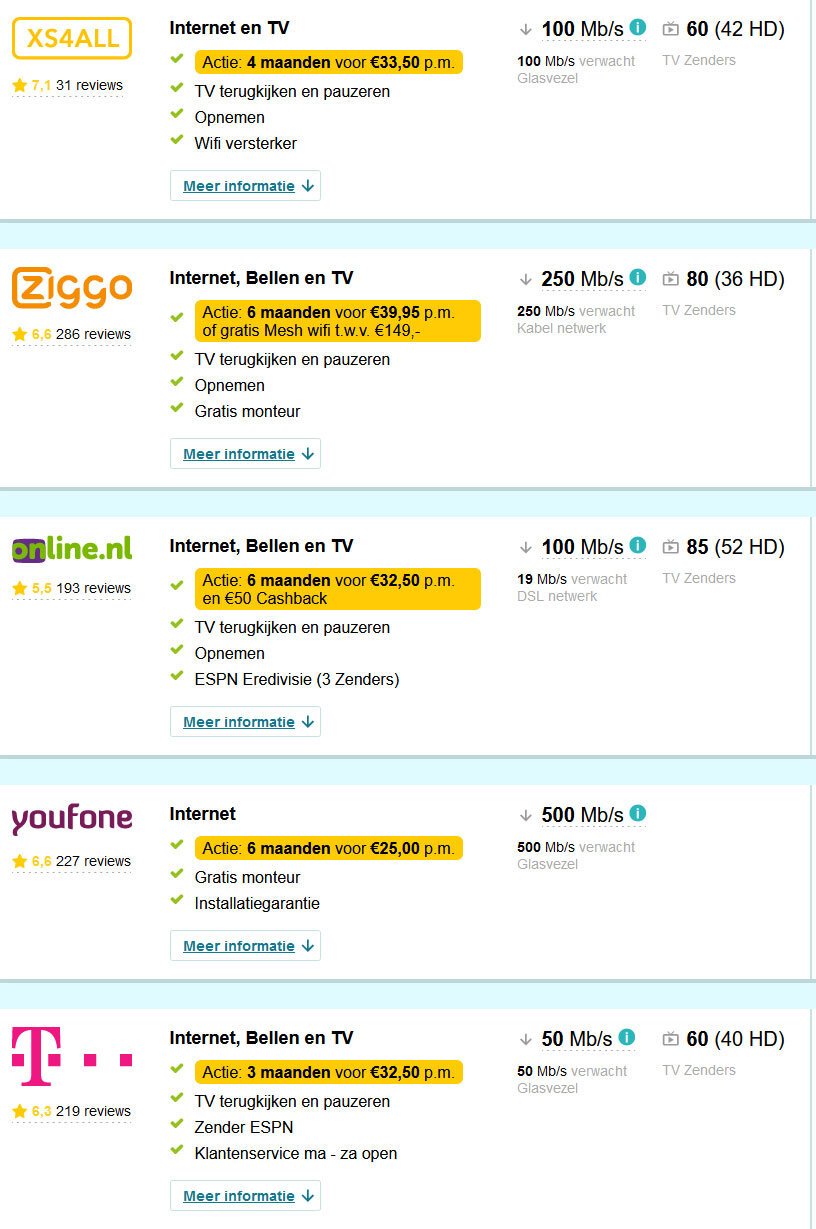
Via vergelijkingssites kunt u zien welke provider op uw adres Internet levert en wat de prijzen zijn. Een voorbeeld is de website prijsvergelijken.nl. De providers bieden verschillende snelheden aan. Dat wordt uitgedrukt in Megabit per seconde.
Zijn er in het huishouden meer mensen die vaak gebruik maken van het internet, dan zijn meer Mbits per seconde wenselijk. Maar in een klein huishouden is een lagere snelheid ook geschikt. Er hoeft immers minder data verdeeld te worden.
De provider levert na aanmelding de apparatuur die u nodig hebt om te internetten. Sommigen bieden een monteur aan, bij u thuis om alles aan te sluiten. Bij veel providers is het mogelijk om te kiezen tussen ‘zelf doen’ en ‘laten doen’.
Let op: Alles door de monteur laten aansluiten kan extra kosten met zich meebrengen. Informeer u grondig hierover op de site van de provider of de klantenservice, zodat u niet voor financiële verrassingen komt te staan.
Kabel, ADSL of glasvezel
Het internet kan via een kabel in de grond de woning binnen. Kabel is, op enkele regio’s na, volledig in handen van Ziggo. De laatste jaren wordt glasvezel steeds toegankelijker. Glasvezelkabels zijn in verschillende regio’s van Nederland aangelegd. Vanwege de eigenschappen van glasvezel kan er nog meer data verstuurd worden. Ofwel: nog sneller internet.
Ook is het stabieler. Als een internetprovider glasvezel aanbiedt, kunt u controleren of het op uw adres beschikbaar is. Internet via glasvezel is vaak wel iets duurder. Wat de laatste tijd ook steeds meer wordt aangeboden is Internet via de Satellietschotel. De andere optie is ADSL. Dat is bijna op ieder adres te verkrijgen en heeft, bij normaal gebruik, ook een prima snelheid.
Wifi-modem
Nadat u een abonnement hebt afgesloten, volgt de installatie. Lange tijd leverde de provider standaard een apparaat dat alleen met kabels internet kon leveren. Dan liep er kabel van de modem naar de computer en kwam zo de online verbinding tot stand. Inmiddels is de wifi–modem of een modem-router ook wel een digitale modem genoemd standaard.
Dat apparaat heeft zowel aansluitingen voor kabels als de mogelijkheid om draadloos internet uit te zenden. Dankzij draadloos internet kunnen ineens heel veel apparaten verbonden worden. Denk maar aan smartphones, tablets, e-readers en draadloze printers.
Om wifi op uw computer of laptop te ontvangen, hebt u een wifi-adapter nodig. Die zit standaard in alle nieuwe laptops ingebouwd. Dan is er dus niks extra nodig. Sommige nieuwe pc’s hebben ook een wifi-adapter, maar dat is lang niet altijd zo. Als u wilt internetten op een computer zonder ingebouwde wifi-adapter, zult u dus óf een kabel moeten gebruiken óf een wifi-adapter moeten kopen.
Gevaar voorkomen
Het ongewild mee surfen van onbekenden kan eenvoudig vermeden worden, door het draadloos internet met WEP (niet veilig) of WPA (advies: indien mogelijk gebruik WPA2) te beveiligen, in mindere mate het filteren van de MAC adressen.
Deze beveiligingen kunnen echter met geavanceerde software eenvoudig gekraakt worden. Er bestaat geen beveiligingsmethode die het netwerk even veilig als een conventioneel bedraad netwerk maakt. Hieronder worden verschillende beveiligingen opgesomd: SSID
SSID
De SSID is een Service Set Identifier, van een netwerk wordt ‘uitgezonden’ door een draadloze router/modem. U kunt deze naam, ook wel SSID, verbergen. Om verbinding te maken met een netwerk dient de juiste SSID te worden opgegeven.
Dus, wanneer deze SSID verborgen is, is de kans dat iemand verbinding maakt met uw netwerk aanzienlijk kleiner. Let wel: het uitschakelen van het uitzenden van de SSID is absoluut geen totale beveiligingsmethode, maar dient gezien te worden als een aanvulling op de beveiliging. filteren MAC adres
MAC adres
Iedere netwerkkaart, draadloos of niet, heeft een uniek MAC adres ‘Media Access Control‘. Dit adres identificeert de betreffende kaart en is uniek; er bestaat maar 1 van. De meeste routers kunnen zo ingesteld worden dat uitsluitend netwerkkaarten met bepaalde MAC adressen toegelaten worden op het netwerk.
Met bepaalde programma’s kan het MAC adres van een netwerkkaart echter aangepast worden, zodat het filteren van het MAC adres niet een goede bescherming biedt. Het biedt wel een extra beveiliging bovenop een WEP- of WPA-versleuteling. WEP versleuteling of encryptie.
Encryptie
WEP-encryptie (Wired Equivalent Privacy) is een manier om de gegevens die over het draadloos netwerk verstuurd worden, te versleutelen. Hoewel deze versleuteling compatibel is met bijna elke router, wordt het gebruik ervan wordt echter steeds meer afgeraden: de beveiliging, met DES, is te zwak; de WEP-sleutel is eenvoudig te kraken. Hiervoor kunnen programma’s als WEP crack, WEP decrypt en Airsnort gebruikt worden.
WEP versleutelt door middel van een sleutel die wordt aangemaakt door een relatief korte (24 bits) initilization vector (startvariabele ( SV )). Doordat deze vector niet lang genoeg is, duurt het niet lang voordat twee pakketjes met één zelfde sleutel beveiligd werden.
Op een druk netwerk zullen geregeld pakketjes rondgestuurd worden die met dezelfde sleutel zijn beveiligd. Met deze sleutel is het voor de hacker eenvoudig de netwerksleutel te ontdekken door het dataverkeer te onderscheppen.
Let op: In de meeste gevallen is een beveiliging met WEP onvoldoende. Voor een grotere zekerheid en veiligheid dient u over te gaan naar WPA2.
Het grote nadeel van WEP is dat alleen de toegang tot de router wordt versleuteld. Het dataverkeer wordt niet versleuteld. Door het onderscheppen van de onversleutelde data, is het heel goed mogelijk de WEP sleutel te achterhalen om zo toegang tot uw netwerk te verkrijgen. Dit werkt als volgt.
Alle data wordt onversleuteld verzonden. Slechts een bepaald gedeelte van de data blijft hetzelfde, de wep-sleutel. Door genoeg data te ontvangen is de wep-sleutel te extraheren (te lezen) uit de onversleutelde data, immers, de wep sleutel altijd blijft dezelfde. Dus is er in ieder dataverkeer steeds eenzelfde pakketje met dezelfde gegevens: de wep sleutel. Anders gaat het met WPA-versleuteling.
WPA(2)
WPA-encryptie maakt gebruik van ‘Autonomous Rekeying‘, vrij vertaald ‘zelfstandige versleuteling’. De versleuteling bij WPA is niet alleen sterker dan WEP, maar er wordt ook geregeld van sleutel gewisseld.
Deze beveiliging is veiliger dan de WEP beveiliging, maar blijkt ook kraakbaar te zijn. De versleuteling wordt echter steeds minder door alle routers en toebehoren gebruikt, kies eventueel een WPA versleuteling. Een WPA versleuteling is aan te bevelen boven een WEP versleuteling. Gebruik een moeilijk te kraken wachtwoord.
Wachtwoord
Elke beveiliging en versleuteling ten spijt is uw beveiligde netwerk weinig waard indien het wachtwoord eenvoudig te raden is. Besef dat het onheil meestal wordt aangericht door mensen uit uw omgeving, neem dat letterlijk, dat die bijgevolg uw naam en eventuele bijnamen of de naam van uw huisdier weten (DUS NIET ALS WACHTWOORD GEBRUIKEN!).
Verder is het mogelijk dat uw wachtwoord gekraakt wordt door alle mogelijkheden af te lopen, dit wordt gedaan met behulp van bepaalde software. Om een veilig wachtwoord te maken, kiest u een wachtwoord van voldoende lengte langer dan 12 tekens, dat niet voorkomt in een woordenboek, dus bijvoorbeeld niet ‘zeehond’, en zorgt u dat er zowel letters, cijfers, als vreemde tekens (@, #, !, +) in voor komen.
Vervang het wachtwoord geregeld, meerdere malen per jaar. Installeer een netwerkcontroleprogramma, bijvoorbeeld deze Wifi scanner.
Indien u vermoedt dat vreemden op uw netwerk mee surfen, kunt u gespecialiseerde software installeren die de activiteit op het netwerk toont. Tegenwoordig worden steeds meer routers door fabrikanten geleverd met geactiveerde beveiliging, bijvoorbeeld WPA2 beveiliging is dan in de fabriek al aangezet.
U hoeft dan na installatie alleen maar met een adapter vanaf een PC of laptop verbinding te maken met de router (code staat in veel gevallen onderop de router vermeld). Diverse fabrikanten hebben zelfs op hun websites video’s waarin makkelijk en duidelijk wordt uitgelegd hoe je netwerk simpel te beveiligen is: learningcenter of information-center-pagina.
Gebruik een VPN verbinding
Virtueel Particulier Netwerk of Virtueel Privénetwerk
Wanneer via een VPN server buiten het lokale netwerk het internet wordt gebruikt is al het internetverkeer tot de VPN versleuteld. Kwaadwillende hackers binnen het wifi netwerk waar je zit kunnen niks met de data die jij verstuurd of ontvangt. Er zijn verschillende open source oplossingen om zelf een VPN server op te zetten. Daarnaast zijn er commerciële partijen die een VPN verbinding aanbieden.
Kenmerken
De verschillende Wifi versies worden aangegeven door letters (a, b, g, n, ac, ax).
Ter informatie vind u in onderstaande tabel de snelheden en het bereik terug.
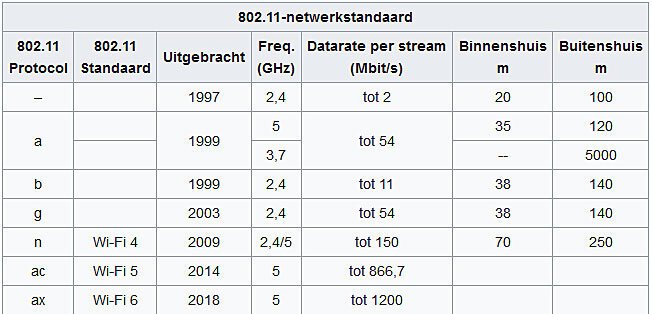
Draadloos of vaste verbinding?
Er zijn voordelen en nadelen aan Wifi Internet opzichte van een verbinding met een netwerkkabel.
Voordelen zijn:
- Kabels naar alle kamers aan te leggen is niet nodig.
- U kunt apparaten makkelijk verplaatsen.
- Er zijn veel soorten apparaten op aan te sluiten.
- Op allerlei plekken in huis kunt u internetten.
Nadelen zijn:
- Wi-Fi is wat minder snel en stabiel dan een vaste verbinding.
- De draadloze verbinding heeft niet overal even goed bereik.
- Beveiliging van de verbinding is een zwakke schakel.
Locatie van de router/modem
De locatie van de router is erg belangrijk. Bij de meeste mensen staat de router in de meterkast, omdat daar de internetverbinding de woning binnenkomt. Als het mogelijk is, dan is een centrale plek in uw huis het beste. Zo is de kans op goed bereik door het hele huis het grootste. Belangrijk als u bijvoorbeeld ook in de slaapkamer of op zolder draadloos wilt internetten. Let er daarnaast op dat de router niet naast ‘stoorzenders’ staat, zoals een telefoon of magnetron.
Open of gesloten netwerk
Een draadloos netwerk moet worden beveiligd. Wie dat niet doet, verstuurt data via een open netwerk dat niet is versleuteld. Uw buren kunnen dan gratis van uw internetverbinding gebruik kunnen maken, zonder dat u het merkt. Maar ook computercriminelen kunnen op uw computer in breken via het signaal.
Er zijn gevallen bekent van mensen die met een laptop de ene na de andere buurt doorgingen, op zoek naar een open, gratis en onbeveiligde verbinding. Ze verbonden hun computer met het internet van een ander, verzonden bijvoorbeeld veel ongewenste e-mail, ook wel Spam, of namen apparaten in het netwerk over. De eigenaren van het betreffende onbeveiligde netwerk merkten niets en wisten van niets.
Kies daarom voor een gesloten netwerk. Het netwerk is dan alleen toegankelijk met uw wachtwoord.
Verbinding maken
Als u verbinding maakt met een gesloten, beveiligd netwerk, is een wachtwoord nodig. Dat bestaat meestal uit hoofd- en kleine letters en getallen. Het wachtwoord staat op de modem-router vermeld op een sticker.
Dat wachtwoord hoeft u niet elke keer in te vullen als u wilt internetten. Kies bij verbinden voor de optie ‘Automatisch verbinding maken’. Gebruik deze optie alleen bij uw thuisnetwerk en bij andere vertrouwde netwerken.
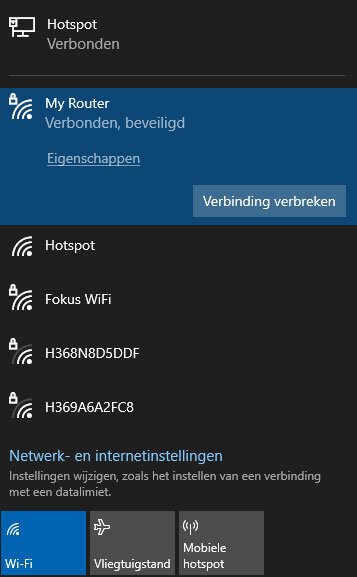
Op de computer, laptop of telefoon is te zien of er verbinding is met het draadloze netwerk. Er staat dan een ![]() icoon. Aan de hoeveelheid dik gedrukte lijnen ziet u hoe sterk het signaal is. Een Wifi verbinding instellen in Windows 10? Lees ons Windows 10 artikel ‘Maak verbinding met Wifi in Windows 10‘.
icoon. Aan de hoeveelheid dik gedrukte lijnen ziet u hoe sterk het signaal is. Een Wifi verbinding instellen in Windows 10? Lees ons Windows 10 artikel ‘Maak verbinding met Wifi in Windows 10‘.
Standaardwachtwoord altijd veranderen
Het is aan ten zeerste aan te raden het standaardwachtwoord te wijzigen. Dat maakt de router direct minder aantrekkelijk voor cybercriminelen. Verander het in een woord dat bestaat uit cijfers en letters, hoofdletters en kleine letters. Zo maakt u de kans dat iemand uw netwerk binnendringt, zo klein mogelijk.
U wijzigt het wachtwoord door in te loggen op uw router. In de handleiding van het apparaat staat uitgelegd hoe dat werkt. Open uw internetprogramma, typ het in de handleiding genoemde webadres in en logt in met uw gegevens. U komt dan in een menu waar u allerlei zaken kunt instellen en wijzigen, zoals het wachtwoord van de verbinding. U kunt het draadloze netwerk hier ook een naam geven. Als u dan met een computer of laptop naar draadloze netwerken zoekt, weet u meteen welke u moet gebruiken.

